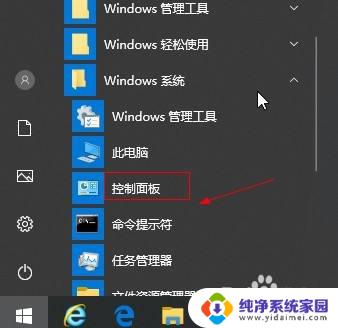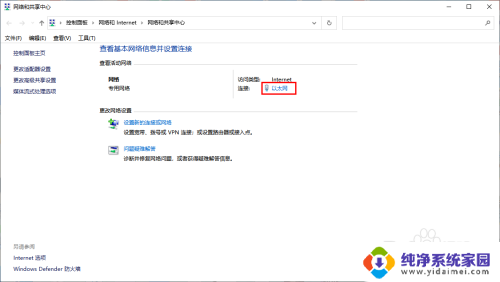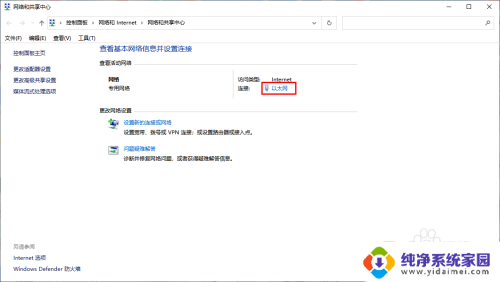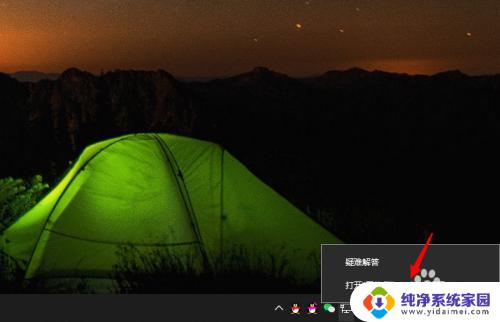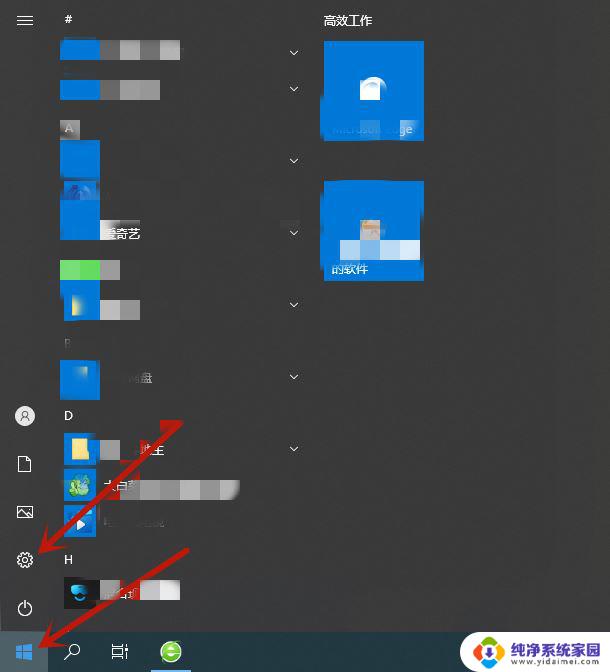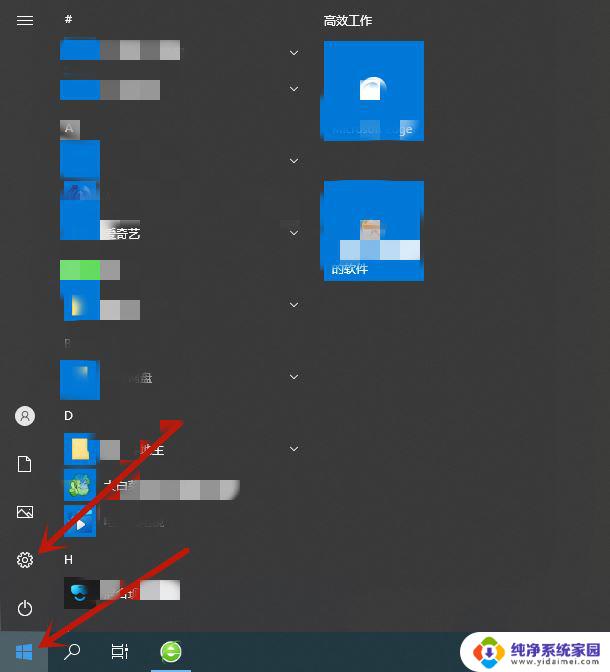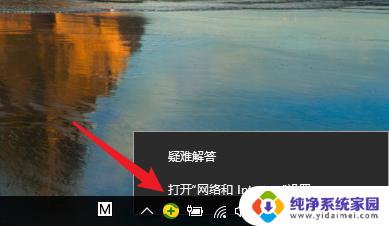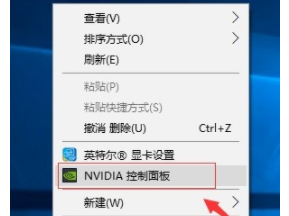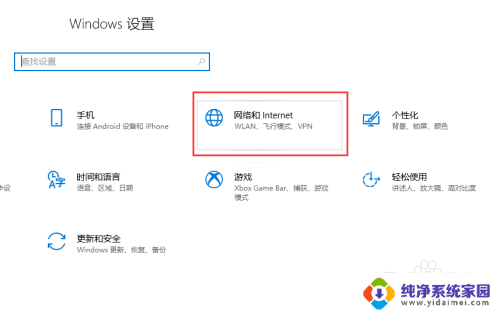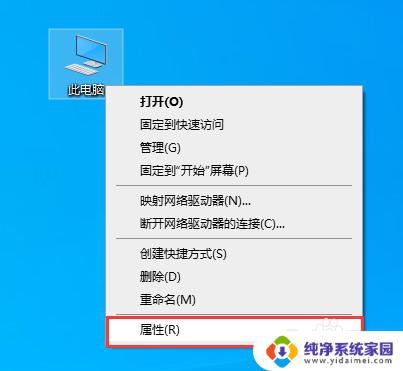win10网卡千兆开启 win10系统如何设置千兆网卡
更新时间:2024-04-12 15:35:49作者:jiang
在现代社会中网络已经成为我们日常生活中不可或缺的一部分,而在使用Win10系统时,如何正确设置千兆网卡已经成为许多用户关注的问题。开启千兆网卡可以极大地提高网络速度和稳定性,让我们能够更流畅地享受网络资源。接下来我们将详细介绍Win10系统中如何设置千兆网卡,让您轻松享受高速网络带来的便利。
方法如下:
1.鼠标移到网络图标,右击鼠标选择”属性“打开。打开后点击”以太网“。
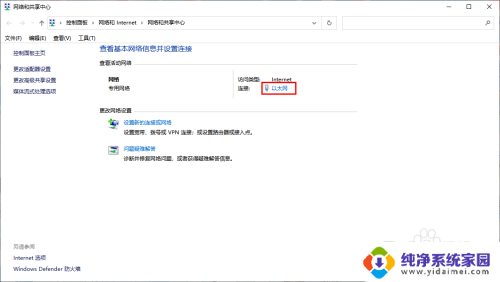
2.打开后点击以太网“属性”打开。
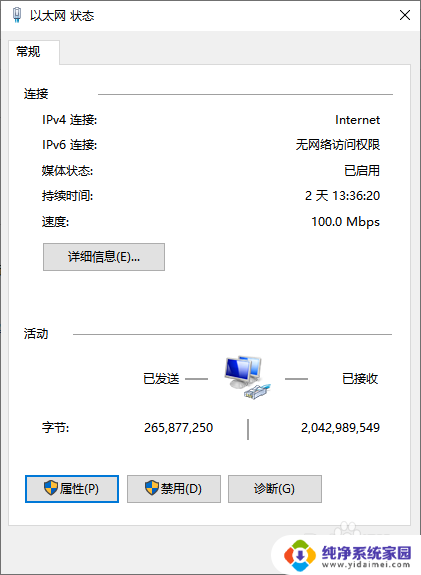
3.鼠标点击打开“配置”
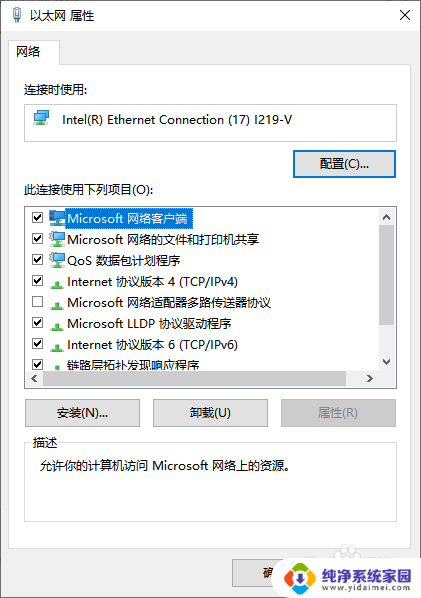
4.弹窗后选择“高级”,然后选择属性窗口往下拉找到”速度和双工“。右边值默认是”自动协商“,我们打开下拉框选择”1.0Gbps全双工“就是打开了主板的千兆网络,然后点击确定即可。
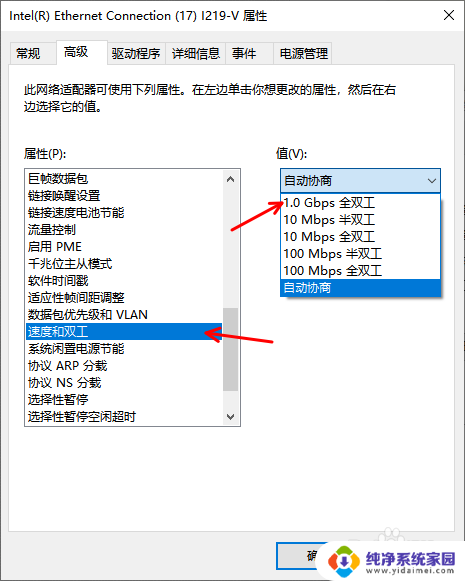
以上就是win10网卡千兆开启的全部内容,有需要的用户可以按照以上步骤进行操作,希望对大家有所帮助。